
如果您需要执行某些 GPU密集型任务,例如 3D 建模或玩顶级游戏,了解您的 Windows 11 PC 的VRAM数量会很有用。有一种简单的方法可以检查这一点,我们将向您展示如何进行。
幸运的是,Windows 11 包含一个用于检查 VRAM 的内置选项,因此您不必安装或使用第三方应用程序。要检查 PC 的 VRAM,首先,通过按 Windows+i 键盘快捷键在 PC 上启动设置。
在“设置”中,从左侧边栏中选择“系统”。
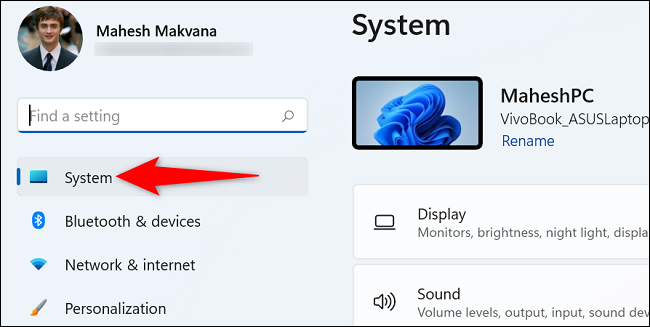
在右侧窗格中,选择“显示”。
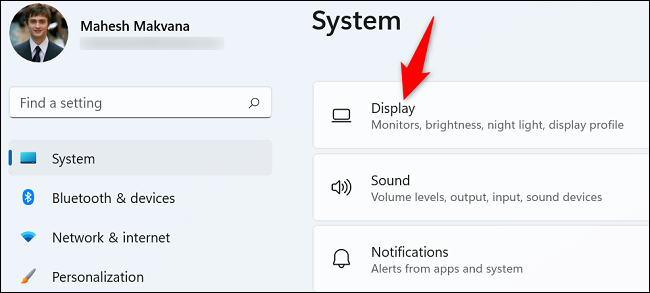
在“显示”菜单的底部,单击“高级显示”。
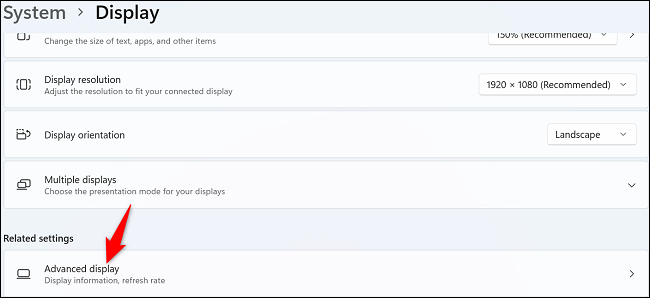
在打开的“高级显示”屏幕上,在“显示信息”部分中,选择“显示 1 的显示适配器属性”。
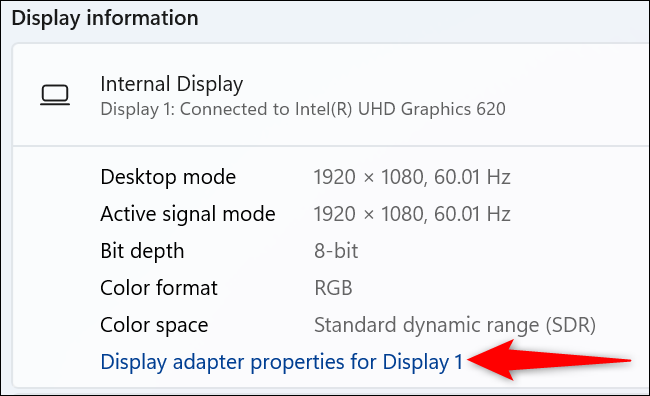
屏幕上将打开一个窗口。在此窗口中,在“专用视频内存”旁边,您将看到 PC 的 VRAM。在下面的示例中,它是 128 MB。

这就是您如何知道您的图形卡在您的 Windows PC 上的内存量。很有用!
如果您正在检查 VRAM 以进行游戏,还可以考虑更新显卡驱动程序以获得最佳游戏性能。
正文完